বিষয়বস্তুৰ তালিকা
টিউটোৰিয়েলত এক্সেলত ভুল বাৰ কেনেকৈ বনাব আৰু ব্যৱহাৰ কৰিব লাগে দেখুওৱা হৈছে। আপুনি কেনেকৈ দ্ৰুতভাৱে প্ৰামাণিক ভুল বাৰ সন্নিবিষ্ট কৰিব লাগে, আপোনাৰ নিজৰ সৃষ্টি কৰিব লাগে, আৰু আনকি বিভিন্ন আকাৰৰ ভুল বাৰ বনাব লাগে যি প্ৰতিটো ব্যক্তিগত তথ্য বিন্দুৰ বাবে আপোনাৰ নিজৰ গণনা কৰা প্ৰামাণিক বিচ্যুতি দেখুৱাব লাগে শিকিব।
আমাৰ বহুতেই আছে অনিশ্চয়তাৰ সৈতে অস্বস্তিকৰ কাৰণ ই প্ৰায়ে তথ্যৰ অভাৱ, অকাৰ্যকৰী পদ্ধতি বা ভুল গৱেষণা পদ্ধতিৰ সৈতে জড়িত। সঁচা কথা ক’বলৈ গ’লে অনিশ্চয়তা বেয়া কথা নহয়। ব্যৱসায়ত ই আপোনাৰ কোম্পানীক ভৱিষ্যতৰ বাবে প্ৰস্তুত কৰে। চিকিৎসা বিজ্ঞানত ই উদ্ভাৱনৰ সৃষ্টি কৰে আৰু প্ৰযুক্তিগত অগ্ৰগতিৰ সূচনা কৰে। বিজ্ঞানত অনিশ্চয়তাই হৈছে এক অনুসন্ধানৰ আৰম্ভণি। আৰু কাৰণ বিজ্ঞানীসকলে বস্তুৰ পৰিমাণ নিৰ্ণয় কৰি ভাল পায়, সেয়েহে তেওঁলোকে অনিশ্চয়তাক পৰিমাণীকৰণ কৰাৰ উপায় বিচাৰি উলিয়াইছিল। ইয়াৰ বাবে, তেওঁলোকে আস্থাৰ ব্যৱধান, বা ভুলৰ প্ৰান্ত গণনা কৰে, আৰু ভুল বাৰ হিচাপে জনাজাত ব্যৱহাৰ কৰি সিহতক প্ৰদৰ্শন কৰে।
এক্সেলত ভুল বাৰ
এক্সেল চাৰ্টত ভুল বাৰ তথ্যৰ পৰিৱৰ্তনশীলতা আৰু জোখৰ সঠিকতা প্ৰতিনিধিত্ব কৰিবলৈ এটা উপযোগী আহিলা। অৰ্থাৎ, ভুল বাৰে আপোনাক দেখুৱাব পাৰে যে প্ৰকৃত মানসমূহ প্ৰতিবেদন কৰা মানসমূহৰ পৰা কিমান দূৰত থাকিব পাৰে।
মাইক্ৰ'ছফ্ট এক্সেলত, ভুল বাৰসমূহ 2-D বাৰ, স্তম্ভ, লাইন আৰু এৰিয়া গ্ৰাফ, XY ত সন্নিবিষ্ট কৰিব পাৰি (স্কেটাৰ) প্লট, আৰু বাবল চাৰ্ট। স্কেটাৰ প্লট আৰু বাবল চাৰ্টত, উলম্ব আৰু অনুভূমিক ভুল বাৰ দুয়োটা প্ৰদৰ্শন কৰিব পাৰি।
আপুনি ভুল বাৰক এটা প্ৰামাণিক ভুল হিচাপে ৰাখিব পাৰে,শতাংশ, নিৰ্দিষ্ট মান, বা প্ৰামাণিক বিচ্যুতি। আপুনি আপোনাৰ নিজৰ ভুলৰ পৰিমাণও সংহতি কৰিব পাৰে আৰু আনকি প্ৰতিটো ভুল বাৰৰ বাবে এটা ব্যক্তিগত মানও যোগান ধৰিব পাৰে। 
এক্সেলত ভুল বাৰ কেনেকৈ যোগ কৰিব
এক্সেল ২০১৩ আৰু উচ্চতৰত, ভুল বাৰ সন্নিৱিষ্ট কৰাটো দ্ৰুত আৰু পোনপটীয়া:
- আপোনাৰ গ্ৰাফৰ যিকোনো ঠাইত ক্লিক কৰক।
- চাৰ্টৰ সোঁফালে থকা চাৰ্ট উপাদানসমূহ বুটাম ক্লিক কৰক।
- ত্ৰুটি বাৰসমূহ ৰ কাষৰ কাঁড় চিহ্নটো ক্লিক কৰক আৰু আকাংক্ষিত বিকল্পটো বাছক:
- মানক ভুল - সকলো মানৰ বাবে গড়ৰ প্ৰামাণিক ভুল প্ৰদৰ্শন কৰে, যিয়ে দেখুৱায় যে নমুনা গড় জনসংখ্যাৰ গড়ৰ পৰা কিমান দূৰ হোৱাৰ সম্ভাৱনা আছে।
- শতাংশ - অবিকল্পিত 5% মানৰ সৈতে ভুল বাৰ যোগ কৰে, কিন্তু আপুনি অধিক বিকল্পসমূহ নিৰ্ব্বাচন কৰি আপোনাৰ নিজৰ শতাংশ সংহতি কৰিব পাৰে।
- মানক বিচ্যুতি - ৰ পৰিমাণ দেখুৱায় তথ্যৰ পৰিৱৰ্তনশীলতা, অৰ্থাৎ ই গড়ৰ কিমান ওচৰত। অবিকল্পিতভাৱে, বাৰসমূহক সকলো তথ্য বিন্দুৰ বাবে 1 প্ৰামাণিক বিচ্যুতিৰ সৈতে গ্ৰাফ কৰা হয়।
- অধিক বিকল্পসমূহ... - আপোনাৰ নিজৰ ভুল বাৰৰ পৰিমাণ ধাৰ্য্য কৰাৰ অনুমতি দিয়ে আৰু স্বনিৰ্বাচিত ভুল বাৰ সৃষ্টি কৰাৰ অনুমতি দিয়ে।

অধিক বিকল্পসমূহ বাছি লোৱাটোৱে ফৰ্মেট ত্ৰুটি বাৰসমূহ পেন খোলে য'ত আপুনি পাৰে:
- আপোনাৰ নিজৰ ছেট কৰক নিৰ্দিষ্ট মান , শতাংশ আৰু মানক বিচ্যুতি ভুল বাৰৰ বাবে পৰিমাণ।
- দিশ (ধনাত্মক, ঋণাত্মক, বা দুয়োটা) আৰু শেষ শৈলী বাছক (কেপ, কোনো কেপ নাই)।
- আপোনাৰ ওপৰত ভিত্তি কৰি স্বনিৰ্বাচিত ভুল বাৰ তৈয়াৰ কৰকনিজৰ মানসমূহ।
- ত্ৰুটি বাৰৰ ৰূপ সলনি কৰক।
উদাহৰণস্বৰূপে, আমাৰ চাৰ্টত 10 % ভুল বাৰ যোগ কৰোঁ আহক। ইয়াৰ বাবে, শতাংশ নিৰ্ব্বাচন কৰক আৰু প্ৰৱেশ বাকচত 10 লিখক: 
টিপচ্
- এক্সেলত মানক ভুল বাৰ যোগ কৰিবলৈ, আপুনি কোনো বিকল্প বাছি নোলোৱাকৈ ত্ৰুটি বাৰসমূহ বাকচ নিৰ্ব্বাচন কৰিব পাৰে। প্ৰামাণিক ভুল বাৰসমূহ অবিকল্পিতভাৱে সন্নিবিষ্ট কৰা হ'ব।
- বৰ্ত্তমানৰ ভুল বাৰসমূহ স্বনিৰ্বাচিত কৰিবলৈ , চাৰ্টত সিহতক দুবাৰ-ক্লিক কৰক। ই বিন্যাস ত্ৰুটি বাৰসমূহ পেন খোলিব, য'ত আৰু আপুনি ভুল বাৰসমূহৰ ধৰণ সলনি কৰে, অন্য ৰং বাছক আৰু অন্য স্বনিৰ্বাচনসমূহ কৰক।
এক্সেল 2010 আৰু 2007 ত ভুল বাৰসমূহ কেনেকৈ কৰিব লাগে
এক্সেলৰ পূৰ্বৰ সংস্কৰণসমূহত, ভুল বাৰৰ পথ বেলেগ। Excel 2010 আৰু 2007 ত ভুল বাৰ যোগ কৰিবলে, আপুনি এইটো কৰিব লাগিব:
- ৰিবনত চাৰ্ট সঁজুলিসমূহ সক্ৰিয় কৰিবলৈ চাৰ্টৰ যিকোনো ঠাইত ক্লিক কৰক।
- বিন্যাস টেবত, বিশ্লেষণ গোটত, ত্ৰুটি বাৰসমূহ ক্লিক কৰক আৰু নিম্নলিখিত বিকল্পসমূহৰ এটা বাছক:

এক্সেলত স্বনিৰ্বাচিত ভুল বাৰ কেনেকৈ যোগ কৰিব
এক্সেলে প্ৰদান কৰা প্ৰামাণিক ভুল বাৰসমূহে বেছিভাগ পৰিস্থিতিত ভালদৰে কাম কৰে। কিন্তু যদি আপুনি আপোনাৰ নিজৰ ভুল বাৰসমূহ প্ৰদৰ্শন কৰিব বিচাৰে, আপুনি সহজেই সেইটোও কৰিব পাৰে।
এক্সেলত স্বনিৰ্বাচিত ভুল বাৰসমূহ বনাবলৈ, এই পদক্ষেপসমূহ সম্পন্ন কৰক:
- <1 ক্লিক কৰক>চাৰ্ট উপাদানসমূহ বুটাম।
- ত্ৰুটি বাৰসমূহ ৰ কাষৰ কাঁড় চিহ্নটো ক্লিক কৰক আৰু তাৰ পিছত অধিক ক্লিক কৰকবিকল্পসমূহ...
- বিন্যাস ত্ৰুটি বাৰসমূহ পেনত, ত্ৰুটি বাৰ বিকল্পসমূহ টেবলৈ (শেষটো) লৈ যাওক। ত্ৰুটিৰ পৰিমাণ ৰ অন্তৰ্গত, স্বনিৰ্বাচিত নিৰ্ব্বাচন কৰক আৰু মান ধাৰ্য্য কৰক বুটাম ক্লিক কৰক।

- এটা সৰু স্বনিৰ্বাচিত ভুল বাৰসমূহ সংলাপ বাকচ দুটা ক্ষেত্ৰৰ সৈতে ওলায়, প্ৰত্যেকতে
={1}ৰ দৰে এটা এৰে উপাদান থাকে এক্সেলে সিহতক স্বয়ংক্ৰিয়ভাৱে যোগ কৰিব) আৰু ঠিক আছে ক্লিক কৰক।
যদি আপুনি ধনাত্মক বা ঋণাত্মক ভুল বাৰ প্ৰদৰ্শন কৰিব নিবিচাৰে, সংশ্লিষ্ট বাকচত শূন্য (0) দিয়ক, কিন্তু বাকচটো সম্পূৰ্ণৰূপে পৰিষ্কাৰ নকৰিব। যদি আপুনি তেনে কৰে, এক্সেলে ভাবিব যে আপুনি এটা সংখ্যা ইনপুট কৰিবলৈ পাহৰি গৈছে আৰু ই দুয়োটা বাকচতে পূৰ্বৰ মানসমূহ ধৰি ৰাখিব।
এই পদ্ধতিয়ে সকলো তথ্যত একে ধ্ৰুৱক ভুল মান (ধনাত্মক আৰু/বা ঋণাত্মক) যোগ কৰে এটা শৃংখলাত পইণ্ট। কিন্তু বহু ক্ষেত্ৰত, আপুনি প্ৰতিটো ডাটা পইণ্টত এটা ব্যক্তিগত ভুল বাৰ ৰাখিব বিচাৰিব, আৰু নিম্নলিখিত উদাহৰণে এইটো কেনেকৈ কৰিব লাগে দেখুৱাইছে।
এক্সেলত ব্যক্তিগত ভুল বাৰ কেনেকৈ বনাব লাগে (বিভিন্ন দৈৰ্ঘ্যৰ)
ইনবিল্ড ভুল বাৰ বিকল্পসমূহৰ যিকোনো এটা ব্যৱহাৰ কৰাৰ সময়ত (মানক ভুল, শতাংশ বা প্ৰামাণিক বিচ্যুতি), এক্সেলে সকলো ডাটা পইণ্টত এটা মান প্ৰয়োগ কৰে। কিন্তু কিছুমান পৰিস্থিতিত, আপুনি ব্যক্তিগত বিন্দুত আপোনাৰ নিজৰ গণনা কৰা ভুল মান থাকিব বিচাৰিব পাৰে। অৰ্থাৎ, আপুনি প্ৰতিফলিত কৰিবলৈ বিভিন্ন দৈৰ্ঘ্যৰ ভুল বাৰসমূহ প্লট কৰিব বিচাৰেগ্ৰাফত প্ৰতিটো ডাটা পইণ্টৰ বাবে বিভিন্ন ভুল।
এই উদাহৰণত, মই আপোনাক দেখুৱাম যে কেনেকৈ ব্যক্তিগত প্ৰামাণিক বিচ্যুতি ভুল বাৰ বনাব লাগে।
আৰম্ভণি কৰিবলৈ, সকলো ভুল বাৰ মান সুমুৱাওক (বা সূত্ৰসমূহ) পৃথক কোষত, সাধাৰণতে মূল মানসমূহৰ সৈতে একে স্তম্ভ বা শাৰীত। আৰু তাৰ পিছত, এক্সেলক সেই মানসমূহৰ ওপৰত ভিত্তি কৰি ভুল বাৰসমূহ গ্ৰাফ কৰিবলৈ কওক।
টিপচ্। বৈকল্পিকভাৱে, আপুনি আপোনাৰ ভুল মানসমূহৰ সৈতে দুটা পৃথক শাৰী/স্তম্ভ পূৰণ কৰিব পাৰে - এটা ধনাত্মক আৰু আনটো ঋণাত্মক।
ধৰি লওক, আপোনাৰ বিক্ৰী সংখ্যাৰ সৈতে 3 টা স্তম্ভ আছে। আপুনি প্ৰতিটো স্তম্ভৰ বাবে এটা গড় (B6:D6) গণনা কৰিছে আৰু সেই গড়সমূহ এটা চাৰ্টত প্লট কৰিছে। অতিৰিক্তভাৱে, আপুনি STDEV.P ফলন ব্যৱহাৰ কৰি প্ৰতিটো স্তম্ভৰ বাবে প্ৰামাণিক বিচ্যুতি (B7:D7) বিচাৰি পাইছে। আৰু এতিয়া আপুনি সেই সংখ্যাসমূহক আপোনাৰ গ্ৰাফত প্ৰামাণিক বিচ্যুতি ভুল বাৰ হিচাপে প্ৰদৰ্শন কৰিব বিচাৰে। ইয়াত কেনেকৈ:
- চাৰ্ট উপাদানসমূহ বুটামটো ক্লিক কৰক> > ত্ৰুটি বাৰসমূহ > অধিক বিকল্পসমূহ... .
- বিন্যাস ত্ৰুটি বাৰসমূহ পেনত, স্বনিৰ্বাচিত নিৰ্ব্বাচন কৰক আৰু... মান ধাৰ্য্য কৰক বুটাম ক্লিক কৰক।
- স্বনিৰ্বাচিত ভুল বাৰ সংলাপ বাকচত, ধনাত্মক ভুল মান বাকচৰ বিষয়বস্তু মচি পেলাওক, ৰাখক বাকচত মাউছ পইণ্টাৰ (বা ইয়াৰ কাষত থকা সংকুচিত সংলাপ আইকন ক্লিক কৰক), আৰু আপোনাৰ কাৰ্য্যপত্ৰিকাত এটা পৰিসীমা নিৰ্ব্বাচন কৰক (আমাৰ ক্ষেত্ৰত B7:D7)।
- <ৰ বাবে একে কাম কৰক ১>ঋণাত্মক ভুল মান বাকচ। যদি আপুনি ঋণাত্মক ভুল বাৰসমূহ প্ৰদৰ্শন কৰিব নিবিচাৰে,type 0.
- ঠিক আছে ক্লিক কৰক।

গুৰুত্বপূৰ্ণ টোকা! এটা পৰিসীমা নিৰ্ব্বাচন কৰাৰ আগতে প্ৰৱেশ বাকচসমূহৰ সম্পূৰ্ণ বিষয়বস্তু মচি পেলোৱাটো নিশ্চিত কৰক। অন্যথা, পৰিসীমাটো তলত দেখুওৱাৰ দৰে বৰ্ত্তমানৰ এৰেত যোগ কৰা হ'ব, আৰু আপুনি এটা ভুল বাৰ্তাৰ সৈতে শেষ হ'ব:
={1}+Sheet1!$B$7:$D$7
এই ভুল ধৰা পেলোৱাটো যথেষ্ট কঠিন কাৰণ বাকচসমূহ আছে সংকীৰ্ণ, আৰু আপুনি সকলো বিষয়বস্তু চাব নোৱাৰে।
যদি সকলো সঠিকভাৱে কৰা হয়, আপুনি ব্যক্তিগত ভুল বাৰ পাব, আপুনি গণনা কৰা প্ৰামাণিক বিচ্যুতি মানসমূহৰ সমানুপাতিক: 
এক্সেলত অনুভূমিক ভুল বাৰ কেনেকৈ যোগ কৰিব
বেছিভাগ চাৰ্ট ধৰণৰ বাবে, কেৱল উলম্ব ভুল বাৰ হে উপলব্ধ। অনুভূমিক ভুল বাৰসমূহ বাৰ চাৰ্টসমূহ, XY স্কেটাৰ প্লটসমূহ, আৰু বাবল চাৰ্টসমূহত যোগ কৰিব পাৰি।
বাৰ লেখচিত্ৰসমূহৰ বাবে (অনুগ্ৰহ কৰি স্তম্ভ লেখচিত্ৰসমূহৰ সৈতে বিভ্ৰান্ত নকৰিব), অনুভূমিক ভুল বাৰসমূহ অবিকল্পিত আৰু... কেৱল উপলব্ধ ধৰণৰ। তলৰ স্ক্ৰীণশ্বটে Excel ত ভুল বাৰৰ সৈতে এটা বাৰ চাৰ্টৰ এটা উদাহৰণ দেখুৱাইছে: 
বাবল আৰু স্কেটাৰ গ্ৰাফত, x মান (অনুভূমিক) আৰু y মান (উলম্ব) দুয়োটাৰে বাবে ভুল বাৰ সন্নিবিষ্ট কৰা হয়।
যদি আপুনি কেৱল অনুভূমিক ভুল বাৰ সন্নিবিষ্ট কৰিব বিচাৰে, আপোনাৰ চাৰ্টৰ পৰা উলম্ব ভুল বাৰ আঁতৰাওক। ইয়াত কেনেকৈ:
- আপোনাৰ চাৰ্টত সচৰাচৰৰ দৰে ভুল বাৰ যোগ কৰক।
- যিকোনো উলম্ব ভুল বাৰত ৰাইট-ক্লিক কৰক আৰু পপ-আপ মেনুৰ পৰা মচি পেলাওক নিৰ্ব্বাচন কৰক।

ইয়াৰ ফলত সকলো তথ্যৰ পৰা উলম্ব ভুল বাৰ আঁতৰোৱা হ'বপইণ্ট। আপুনি এতিয়া বিন্যাস ত্ৰুটি বাৰসমূহ পেন খোলিব পাৰিব (ইয়াৰ বাবে, বাকী থকা যিকোনো ভুল বাৰত দুবাৰ-ক্লিক কৰক) আৰু অনুভূমিক ভুল বাৰসমূহ আপোনাৰ পছন্দ অনুসৰি স্বনিৰ্বাচিত কৰিব পাৰিব। 
এটা নিৰ্দিষ্ট ডাটা শৃংখলাৰ বাবে ভুল বাৰ কেনেকৈ বনাব পাৰি
কেতিয়াবা, এটা চাৰ্টত সকলো ডাটা শৃংখলাত ভুল বাৰ যোগ কৰিলে ইয়াক অগোছাল আৰু অগোছাল যেন দেখাব পাৰে। উদাহৰণস্বৰূপে, কম্বো চাৰ্টত, ভুল বাৰসমূহ কেৱল এটা শৃংখলাত ৰখাটো প্ৰায়ে যুক্তিসংগত হয়। এইটো নিম্নলিখিত পদক্ষেপসমূহৰ সৈতে কৰিব পাৰি:
- আপোনাৰ লেখচিত্ৰত, আপুনি ভুল বাৰ যোগ কৰিব বিচৰা তথ্য শৃংখলা নিৰ্ব্বাচন কৰক।
- লেখচিত্ৰ উপাদানসমূহ<9 ক্লিক কৰক> বুটাম।
- Error Bars ৰ কাষৰ কাঁড় চিহ্নটো ক্লিক কৰক আৰু আকাংক্ষিত ধৰণ বাছক। সম্পূৰ্ণ হৈছে!
তলৰ স্ক্ৰীণশ্বটে এটা শাৰীৰ দ্বাৰা প্ৰতিনিধিত্ব কৰা ডাটা শৃংখলাৰ বাবে ভুল বাৰ কেনেকৈ কৰিব লাগে দেখুৱাইছে: 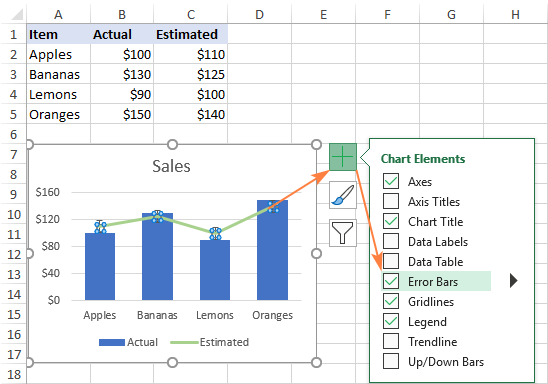
ফলস্বৰূপে, মানক ভুল বাৰ হৈছে আমি নিৰ্বাচন কৰা আনুমানিক ডাটা শৃংখলাৰ বাবেহে সন্নিৱিষ্ট কৰা হৈছে: 
এক্সেলত ভুল বাৰসমূহ কেনেকৈ পৰিবৰ্তন কৰিব
বৰ্ত্তমানৰ ভুল বাৰসমূহৰ ধৰণ বা ৰূপ সলনি কৰিবলৈ, এইবোৰ কৰক স্তৰসমূহ:
- নিম্নলিত এটা কৰি ফৰ্মেট ত্ৰুটি বাৰসমূহ পেন খোলক:
- চাৰ্ট উপাদানসমূহ বুটাম ><ক্লিক কৰক 1>ত্ৰুটি বাৰসমূহ > অধিক বিকল্পসমূহ...
- ত্ৰুটি বাৰসমূহত ৰাইট-ক্লিক কৰক আৰু প্ৰসংগ মেনুৰ পৰা ত্ৰুটি বাৰসমূহ বিন্যাস কৰক নিৰ্ব্বাচন কৰক।
- আপোনাৰ চাৰ্টত থকা ভুল বাৰসমূহত দুবাৰ-ক্লিক কৰক।
- ধৰণ , দিশ আৰু সলনি কৰিবলৈ ত্ৰুটি বাৰসমূহৰ শেষ শৈলী , বিকল্পসমূহ টেবলৈ সলনি কৰক (শেষটো)।
- ৰং , সলনি কৰিবলে স্বচ্ছতা , প্ৰস্থ , কেপ , জয়ন আৰু কাঁড় ধৰণলৈ যাওক, ফিল & লাইন টেব (প্ৰথমটো)।

এক্সেলত ভুল বাৰ কেনেকৈ মচি পেলাব
আপোনাৰ গ্ৰাফৰ পৰা সকলো ভুল বাৰ আঁতৰাবলৈ, চাৰ্টৰ ভিতৰত যিকোনো ঠাইত ক্লিক কৰক, তাৰ পিছত <ক্লিক কৰক 1>উপাদানসমূহ লেখচিত্ৰ বুটাম আৰু ত্ৰুটি বাৰসমূহ চেক বাকচ আঁতৰাওক। এতিয়ালৈকে হোৱা আটাইতকৈ চুটি নিৰ্দেশনা :)
এটা নিৰ্দিষ্ট ডাটা শৃংখলা ৰ বাবে ভুল বাৰ মচি পেলাবলৈ, সেই ডাটা শৃংখলাত ক্লিক কৰক ইয়াক নিৰ্ব্বাচন কৰিবলৈ, তাৰ পিছত চাৰ্ট উপাদানসমূহ বুটাম ক্লিক কৰক আৰু... ত্ৰুটি বাৰসমূহ বাকচটো আনচেক কৰক।
যদি এটা তথ্য শৃংখলাৰ উলম্ব আৰু অনুভূমিক দুয়োটা ভুল বাৰ আছে আৰু আপুনি "অতিৰিক্ত"সমূহ মচি পেলাব বিচাৰে, অতিৰিক্ত বাৰসমূহত ৰাইট-ক্লিক কৰক, আৰু মচি পেলাওক নিৰ্ব্বাচন কৰক প্ৰসংগ মেনু।
এক্সেলত আপুনি ভুল বাৰ এনেদৰেই কৰে। মই আপোনাক পঢ়াৰ বাবে ধন্যবাদ জনাইছো আৰু অহা সপ্তাহত আমাৰ ব্লগত আপোনাক লগ পাম বুলি আশা কৰিছো!
ডাউনলোডৰ বাবে অনুশীলন কাৰ্য্যপুস্তিকা
এক্সেল ত্ৰুটি বাৰৰ উদাহৰণ (.xlsx ফাইল)

